Se desideri personalizzare il tuo router wireless Telstra e quindi proteggere e gestire la tua rete di casa o azienda, devi sapere come accedere alle impostazioni del router Telstra in primo luogo. I passaggi di accesso al router Telstra sono piuttosto semplici e chiunque può seguirli e accedere alla dashboard di amministrazione del router .
In questo articolo ti mostreremo come accedere alla dashboard di amministrazione del router Telstra e come modificare la password di amministrazione e le impostazioni WiFi predefinite. Tuttavia, tutto andrà meglio se prepari una cosa o due prima di iniziare a seguire i passaggi descritti di seguito.

Avrai bisogno
Il processo di accesso Telstra sarà molto più semplice e più veloce se sei ben preparato. Per essere più precisi, queste sono le cose che devi avere per accedere al router Telstra.
È necessario un dispositivo come un computer o un dispositivo mobile (smartphone o tablet) e quel dispositivo deve essere collegato alla rete.
Quindi è necessario disporre dei dettagli di accesso predefinito o di accesso al router. Puoi vederli stampati su un adesivo che può essere trovato sotto o sul retro del router, è possibile controllare il manuale degli utenti o controllare la sezione seguente.
Quali sono i dettagli di accesso ad amministrazione del router Telstra predefiniti?
I router Telstra hanno i dettagli di accesso di amministrazione predefiniti in fabbrica. Sono:
Router Telstra predefinito IP: 192.168.15.1
Nome utente di amministrazione Telstra predefinito: admin
Password di amministrazione Telstra predefinita: Telstra
Come puoi vedere, questi dettagli di accesso predefiniti possono essere indovinati facilmente, quindi si consiglia di cambiarli. Tuttavia, se hai modificato questi dettagli di accesso di amministrazione predefiniti prima, dovrai utilizzare quelli personalizzati per completare il processo di accesso.
Come accedere al router Telstra?
Dopo aver preparato le cose che abbiamo appena menzionato, il resto del processo di accesso è piuttosto semplice e facile da seguire.
Passaggio 1 - Assicurati di essere connesso
Il dispositivo che stai utilizzando per accedere al router Telstra deve essere collegato alla rete. Non importa se lo collegherai su WiFi o che utilizzerai una connessione cablata. È importante che il dispositivo sia collegato. Il motivo principale di ciò è che normalmente solo i dispositivi collegati possono essere utilizzati per accedere alle impostazioni del router . Altrimenti il processo di accesso fallirà.
Passaggio 2 - Avvia il browser Web preferito
Quando si collega il dispositivo, aprire il browser Web utilizzato più frequentemente. Consideralo come uno strumento per accedere alla dashboard di amministrazione IE visualizzare l'interfaccia basata sul Web dei router. Questo rende la gestione del router piuttosto semplice e diretta. Puoi utilizzare qualsiasi browser Web che desideri, assicurati solo che sia aggiornato. Si noti che alcuni produttori di router raccomandano di utilizzare Microsoft Edge o Chrome al fine di evitare potenziali conflitti con l'interfaccia basata sul Web dei router.
Passaggio 3 - Immettere l'indirizzo IP Telstra nella barra URL
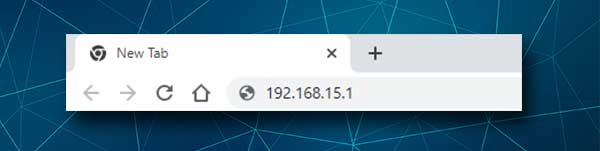
Il router Telstra predefinito IP (192.168.15.1) deve essere digitato nella barra URL dei browser. Successivamente premere il pulsante Invio o GO e dovresti vedere la pagina di accesso al router Telstra in cui è necessario inserire il nome utente e la password dell'amministratore.
Nel caso in cui si digiti l'IP in modo errato o il router utilizza un altro indirizzo IP, è possibile revisionare l'IP e provare ad accedere di nuovo o trovare l'indirizzo IP del router corretto utilizzando questa guida.
Passaggio 4 - Immettere le credenziali di accesso ad amministrazione Telstra
Quando viene visualizzata la pagina di accesso al router Telstra, completa i campi richiesti. Digita l'amministratore come nome utente e Telstra come password. Quindi premere il pulsante di accesso .
Se tutto era corretto, dovresti vedere ora la dashboard di amministrazione del router Telstra. Noterai che le impostazioni sono ben organizzate in base e avanzate e dovresti essere in grado di trovare quelle che si desidera modificare abbastanza rapidamente.
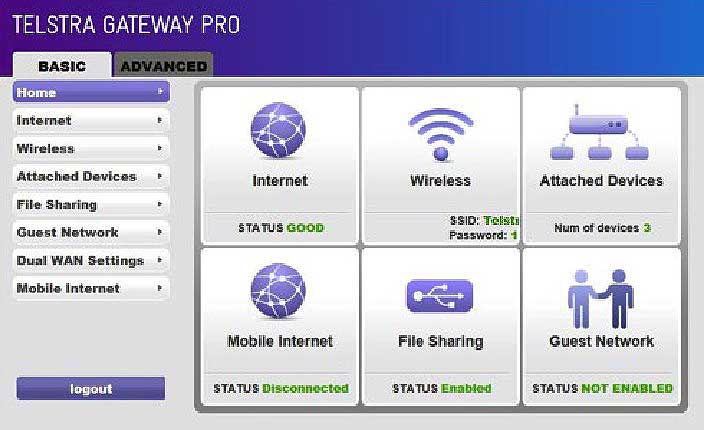
Si consiglia sempre di aggiungere ulteriori livelli di sicurezza alla rete e i primi due che dovresti iniziare sono modificare la password di amministrazione e il nome WiFi e la password. Vediamo dove puoi trovare quelle impostazioni.
Come cambiare la password di amministrazione Telstra?
Questa particolare modifica nelle impostazioni impedirà a chiunque di accedere alla dashboard di amministrazione router senza il tuo permesso. Come puoi già vedere, i dettagli di accesso all'amministratore sono piuttosto semplici e possono essere indovinati o trovati abbastanza facilmente. Quindi, ecco come puoi trovare queste impostazioni.
1. Accedi al router Telstra.
2. Fare clic sulla scheda avanzata nella parte superiore.
3. Ora nel menu a sinistra clic su Amministrazione , quindi sulla password impostata.
4. Ora completa i campi richiesti:
Old Password - Immettere la vecchia password di amministrazione qui
Imposta password - Immettere la nuova password di amministrazione qui
Ripeti la nuova password : revisionare la nuova password di amministrazione. Per favore, non copiarlo/incollarlo.
5. Fare clic sul pulsante Applica per salvare la nuova password di amministrazione.
Nota: quando si salva la nuova password di amministrazione, assicurarsi di tenerla scritta da qualche parte per ulteriori utilizzo. Nel caso in cui lo dimentichi, dovrai ripristinare il router alle impostazioni di fabbrica e quindi accedere con i dettagli di accesso predefinito e impostare il router dall'inizio.
Come cambiare il nome e la password WiFi Telstra?
La modifica della password wireless di volta in volta è altamente raccomandata. Allo stesso tempo, cambiare il nome della rete è qualcosa che vuoi fare per renderlo più personale o commerciale. Queste impostazioni possono essere modificate facilmente ed qui è dove puoi trovarle.
1. Accedere alle impostazioni del router Telstra.
2. Fare clic sulla scheda di base nel menu orizzontale.
3. Dopodiché fare clic su Wireless nel menu a sinistra. La pagina Impostazioni wireless offrirà le opzioni per le reti a 2,4 e 5 GHz.
4. Nel campo Nome (SSID) eliminare il vecchio nome di rete e digitare quello nuovo.
5. Nella sezione Opzioni di sicurezza Selezionare WPA2-PSK (AES) .
6. Nella password (chiave di rete) eliminare la vecchia password wireless e immettere quella nuova.
7. Al di sotto di questa sezione ci sono le impostazioni a 5 GHz, quindi apporta le stesse modifiche di cui sopra. È possibile utilizzare la stessa password WiFi, ma assicurati di utilizzare un nome di rete diverso per ciascuno.
8. All'estremità fai clic sul pulsante Applica e collega il dispositivo alla nuova rete wireless con la nuova password WiFi.
Nota: non dimenticare di aggiornare la password WiFi sugli altri dispositivi wireless che stai utilizzando.
Lettura consigliata:
- Come annullare Telstra Internet? (Una breve guida)
- Cos'è Fon Wi-Fi? (Tutto ciò che devi sapere su Fon Wi-Fi)
- Cos'è un intervallo di rotazione della chiave di gruppo? (Rotazione della chiave del gruppo WPA spiegata)
Parole finali
Speriamo che questo articolo ti abbia aiutato ad accedere con successo al dashboard di amministrazione del router Telstra. Successivamente, modificare la password di amministrazione e le impostazioni wireless è abbastanza semplice e solo queste due modifiche renderà la tua rete più sicura .
Esistono anche alcune altre opzioni di sicurezza come abilitare il filtro MAC, abilitando il firewall integrato, creando una rete separata per i tuoi ospiti, modificando l'indirizzo IP predefinito, nascondendo l'SSID e altri. Ognuna di queste modifiche dovrebbe aggiungere un ulteriore livello di sicurezza alla tua rete, quindi non dovrai preoccuparti della sicurezza della connessione, dei file e dei dati personali.
